Каждый из нас ежедневно пользуется браузером. Ничего удивительного в этом нет - просто для того, чтобы иметь возможность просматривать веб-страницы, загружать картинки, видео, аудио и прочий медиа-контент, необходимо иметь на своем компьютере хотя бы один установленный браузер.

Домашняя страница
В каждой программе, которую мы используем для серфинга, заложено несколько базовых опций, не меняющихся в зависимости от платформы, с которой мы работаем. Safari, Chrome, Opera и Internet Explorer - все браузеры имеют так называемую домашнюю страницу.
Уже судя по названию, можно сказать, что это - базовый сайт, с которым будет взаимодействовать пользователь. Он будет открываться каждый раз, когда запускается сам браузер. При этом интернет-посетитель может установить в качестве такового как одну страницу, так и несколько - в зависимости от того, как ему будет удобнее. “Домашней” будет та, которую мы видим в первую очередь после открытия программы.
Зачем нужно делать такую настройку? А посудите сами: часто мы заинтересованы в том, чтобы не бесцельно проводить свое время “ВКонтакте”, а быстро найти интересующую нас информацию. То, какая страница будет открываться сразу после запуска браузера, и определяет, как быстро мы выполним свою работу. Поэтому, исходя из конкретных задач, каждый посетитель онлайн-сайтов должен установить свой “стартовый” сайт, указав предварительно адрес домашней страницы. "Яндекс" это будет или Google, или любой другой ресурс - зависит исключительно от предпочтений пользователя и того, как ему будет удобнее. В опциях браузеров есть даже такой пункт, как “восстановление последних сайтов”. То есть страниц, которые были закрыты до завершения работы приложения.
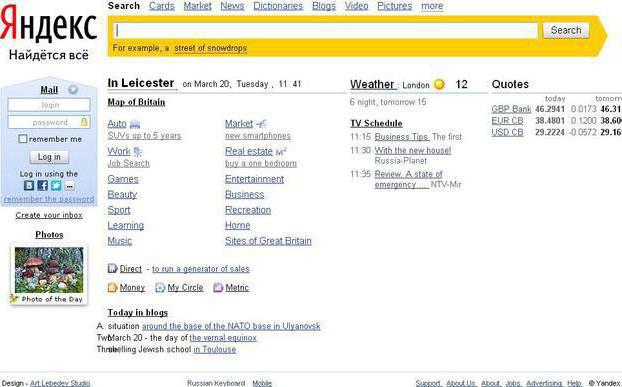
Почему “Яндекс”?
Вы нашли нашу статью потому, что искали, как сделать "Яндекс" домашней страницей. В этом пункте перечислим некоторые преимущества этого портала, которых не найти у других крупных поисковиков, в том числе у “Гугла”.
Итак, в первую очередь разработчики Yandex запустили две версии своего портала, предназначенные для разных целей. Одна из них - это “быстрый” поисковик “Я.ру”, который ориентирован на максимально ускоренный и удобный поиск интересующей информации. К примеру, посетив его, вы сможете легко отыскать нужные сведения без отвлечения на что-то постороннее. Вторая версия сайта - это полноценный портал “Яндекс” со всеми его рекламными блоками, информацией о погоде и пробках, почтой и так далее. Второй портал удобен тем, что вы можете настроить его таким образом, чтобы видеть оповещения от всех интересующих вас проектов. Это действительно индивидуализирует вашу работу с данным ресурсом, делает ее более комфортной и продуктивной. Так как сделать "Яндекс" домашней страницей? Уверяем вас, этого можно достичь за несколько кликов.

Способ № 1. Ручная настройка
Классическим является метод, в ходе которого необходимо указать данные об интересующем вас сайте вручную в настройках своего браузера. Делается это просто: откройте раздел настроек, найдите там пункт, в котором содержатся сведения о вашей “стартовой” (как ее еще называют). Далее перед собой вы увидите url-адрес. Изменив его, вы установите то, что надо. Поэтому в том, как сделать "Яндекс" домашней страницей, нет ничего сложного: достаточно отыскать нужные пункты в своих настройках.
Способ № 2. Ссылка на сайте
Упрощенный подход предполагает установку домашней страницы непосредственно через сайт поисковой системы. Опять же, это делается легко: перейдите на “Яндекс”, затем посмотрите в верхний раздел сайта. Тут вы увидите ссылку “Сделать стартовой”. Нажмите на нее, после чего в браузере появится диалоговое окно, в котором будет предложено изменить домашнюю страницу. По сути, от вас требуется всего два клика для этого.

Опять же, как видите, в инструкции о том, как закрепить домашнюю страницу "Яндекс", все очень просто. Использовать любой из обозначенных методов вы можете на свое усмотрение.
Способ № 3. Установка сторонних программ
Третий метод, с помощью которого может быть изменена ваша “стартовая”, - это автоматическая установка через приложение, идущее вместе с пакетом “Яндекс”.
Вы наверняка видели, что при установке какого-либо программного обеспечения система предлагает вам путем размещения галочек провести ряд настроек в вашем компьютере: определить тот или иной сайт в качестве домашней страницы, загрузить какой-нибудь “тулбар” от Yandex и многое другое. Мы, разумеется, эти навязчивые галочки снимаем, чтобы не засорять систему. А, между прочим, таким способом можно установить нужный вам сайт на “стартовую”.
Достаточно просто не снимать упомянутые галочки, чтобы пакет данных был загружен в полном объеме.

Изменить страницу
Такую методику различные разработчики практикуют очень давно. Заключается она в том, чтобы “навязать” пользователю свой коммерческий софт без получения дополнительного согласия с его стороны. Это может привести к тому, что ваша предыдущая страница будет заменена новым сайтом, что нарушит ваши настройки и сделает работу менее комфортной. Бороться с этим можно тем же способом, как сделать "Яндекс" домашней страницей. Просто определите желаемый сайт в качестве “стартового” заново.
Дополнения “Яндекса”
Нельзя, конечно, сказать, что этот сервис также не является “навязчивым”, - дополнения (знаменитый “Яндекс.Бар”, например) тоже доставляют немало неудобства пользователям, которые вовремя не заметили галочки во время загрузки других программ.
Они “лезут” на наш экран со всех сторон, навязывая прочие сервисы от российской поисковой системы. Возможно, до какого-то момента это действительно удобно, но, судя по отзывам на различных форумах, людям не нравится, что их “заставляют” сменить страницу своего браузера.
Например, есть такое дополнение, которое сообщает: “Домашняя страница изменилась”. "Яндекс.Защитник" - так оно называется и, по факту, просто служит для того, чтобы вы не меняли свою “стартовую” с Yandex на другой сервис. Если вы загружаете программное обеспечение, которое действительно может сделать какие-то посторонние настройки, представляющие угрозу вашему ПК, такой “защитник” будет очень полезен. С другой стороны, он и сам “привязывает” нас к ресурсам Yandex. По этой причине, на наш взгляд, от него лучше отказаться. А в том, как вернуть домашнюю страницу "Яндекс" даже после того, как вы случайно измените ее, мы не видим ничего сложного - это повтор уже описанной выше процедуры.


























